Alpine NVS-HF01-HB01-HI01-HX01-HD01 Manuel du propriétaire
PDF
Télécharger
Document
R DIGITAL INFORMATION MAP/CARTE ROUTIERE SUR CD ROM SMART MAP PRO R ALPINE ELECTRONICS, INC. Tokyo office: 1-1-8 Nishi Gotanda, Shinagawa-ku, Tokyo 141-8501, Japan Tel.: (03) 3494-1101 OWNER'S MANUAL MODE D'EMPLOI Please read before using this disc. Veuillez lire avant d’utiliser ce disque. ALPINE ELECTRONICS OF AMERICA, INC. 19145 Gramercy Place, Torrance, California 90501, U.S.A. Tel.: 1-800-ALPINE-1 (1-800-257-4631) 1-888-NAV-HELP (1-888-628-4357) ALPINE ELECTRONICS OF CANADA, INC. Suite 203, 7300 Warden Ave. Markham, Ontario L3R 9Z6, Canada Tel.: 1-800-ALPINE-1 (1-800-257-4631) 1-888-NAV-HELP (1-888-628-4357) ALPINE ELECTRONICS OF AUSTRALIA PTY. LTD. 6-8 Fiveways Boulevarde Keysborough, Victoria 3173, Australia Tel.: (03) 9769-0000 F GB ALPINE ELECTRONICS GmbH Kreuzerkamp 7-11 40878 Ratingen, Germany Tel.: 02102-45 50 ALPINE ITALIA S.p.A. Via C. Colombo 8, 20090 Trezzano Sul Naviglio MI, Italy Tel.: 02-48 40 16 24 ALPINE ELECTRONICS FRANCE S.A.R.L. (RCS PONTOISE B 338 101 280) 98, Rue De La Belle Etoile, Z.I. Paris Nord Il B.P. 50016 F-95945, Roissy, Charles De Gaulle Cedex, France Tel.: 01-48 63 89 89 B NL L ALPINE ELECTRONICS OF U.K., LTD. 13 Tanners Drive, Blakelands, Milton Keynes MK14 5BU, U.K. Tel.: 01908-61 15 56 Yamagata Printing Co., Ltd. 2-6-34, Takashima, Nishi-ku, Yokohama, Kanagawa, Japan ALPINE ELECTRONICS DE ESPAÑA, S.A. Portal De Gamarra 36, Pabellón 32 01013 Vitoria (Alava)-Apdo. 133, Spain Tel.: 34-45-283588 Designed by ALPINE Japan Printed in Japan (Y) 68P11646Y14-A ALPINE HVS-HF01 (BMHF01GO) (E,F) 68P11646Y14-A D I A CH ALPINE HVS-HF01 (BMHF01GO) (E,F) 68P11646Y14-A Précautions PRECAUTIONS CES INFORMATIONS SONT IMPORTANTES. VEUILLEZ LES LIRE AVEC ATTENTION AVANT D'UTILISER CE PRODUIT. Ce produit est destiné à vous fournir de manière sûre les instructions qui vous guideront jusqu'à votre destination. Veuillez lire attentivement ces précautions pour être certain d'utiliser correctement ce système de navigation. Ce système de navigation n'est pas un substitut de votre propre ✵ jugement. Tous les itinéraires qu'il vous suggère ne peuvent en aucun cas supplanter la réglementation routière locale ni votre propre jugement, pas plus que votre connaissance des règles fondamentales de sécurité routière. Ne suivez pas l'itinéraire qu'il vous suggère si la manoeuvre est interdite ou dangereuse, vous expose à un danger, ou bien s'il vous conduit dans une zone apparemment dangereuse. ✵ Ne regardez l'écran que lorsque c'est nécessaire et sans danger. Si vous devez regarder plus longtemps l'écran, arrêtez-vous en lieu sûr en respectant les règles de sécurité. ✵ Ne désignez pas de destinations, ne faites pas de réglages et ne cherchez pas à accéder à d'autres fonctions exigeant un regard prolongé de l'écran et/ou de la télécommande pendant la conduite. Arrêtez-vous en lieu sûr en respectant les règles de sécurité avant d'essayer d'accéder au système. ✵ N'utilisez pas le système de navigation pour être guidé jusqu'à un service d'urgence. Tous les services d'urgence, postes de police, pompiers, hôpitaux et cliniques, ne sont pas enregistrés dans la base de données. Usez de votre propre jugement et renseignez-vous pour savoir quelle direction prendre dans de telles situations. ✵ La base de données cartographiques contenue dans le support (CDROM) était la plus récente lors de la fabrication du système. Suite aux changements de routes et d'environnement, le système de navigation ne pourra peut-être pas, dans certains cas, vous conduire à votre destination. Dans ces cas, faites appel à votre propre jugement. 2 ✵ La base de données cartographiques est destinée à vous indiquer des itinéraires possibles. Elle ne tient pas compte de facteurs tels que la sécurité de l'itinéraire suggéré ou d'autres facteurs pouvant affecter le temps nécessaire pour arriver à destination. Par exemple, Elle ne tient pas compte des fermetures de route ou des travaux en cours, ou d'autres caractéristiques (type de revêtement, montée ou descente, limites de tonnage ou de hauteur, etc.), des bouchons, des conditions atmosphériques, ni de tout autre facteur pouvant affecter la sécurité ou le temps. Si le système est incapable de vous indiquer un autre itinéraire, faites appel à votre propre jugement. ✵ Dans certains cas, le système de navigation peut ne pas indiquer la position correcte du véhicule. Le cas échéant, essayez de déterminer vousmême la direction en tenant compte des conditions actuelles. Normalement, le système de navigation devrait corriger automatiquement la position du véhicule, cependant, il peut arriver que vous soyez obligé de corriger vous-même votre position. Si le cas se présente, arrêtez-vous en lieu sûr en respectant les règles de sécurité avant de rectifier votre position. ✵ Afin d'éviter tout risque d'accident, veillez à régler le volume de l'écran à un niveau qui ne vous empêche pas d'entendre les bruits extérieurs de la circulation ou les véhicules de secours. ✵ Assurez-vous que toute autre personne ayant l'intention d'utiliser ce système de navigation lise attentivement les précautions et le mode d'emploi. ✵ Si vous ne comprenez pas certaines parties de ce manuel, ou si vous craignez de ne pas utiliser correctement le système de navigation, veuillez contacter un représentant agréé Alpine avant de l'utiliser. 3 Précautions Précautions concernant la sécurité a Veuillez lire attentivement les modes d'emploi du disque et de l'appareil avant d'utiliser le système de navigation. Ils expliquent comment l'utiliser de manière efficace et en toute sécurité. Alpine décline toute responsabilité quant aux problèmes dus au non respect des instructions fournies dans ces manuels. a Le manuel utilise différents symboles pour vous indiquer comment utiliser ce produit en toute sécurité et vous avertir des dangers potentiels résultant d'une mauvaise connexion ou manipulation. Voici la signification de ces symboles. Il est important de bien comprendre leur signification pour utiliser correctement le manuel et le système proprement dit. aSignification des symboles Avertissement Ce symbole attire l'attention de l'utilisateur sur la présence d'instructions de fonctionnement importantes. Le non respect de ces instructions peut causer des blessures ou la mort. Attention Ce symbole attire l'attention de l'utilisateur sur la présence d'instructions de fonctionnement importantes. Le non respect de ces instructions peut causer des blessures ou la mort. Conseils 4 Ce symbole signale la présence d'instructions complémentaires facilitant l'exploitation du système. Avertissement NE PAS LAISSER DE PETITES PIECES A PORTEE DES ENFANTS Rangez les petites pièces (piles, vis, etc.) dans des endroits inaccessibles aux enfants. En cas d'ingestion, consultez immédiatement un médecin. ARRETEZ IMMEDIATEMENT L'APPAREIL SI UN PROBLEME APPARAIT En cas de problème, par exemple absence de son et d'image, objets étrangers introduits dans le système, fumée ou odeur étrange, arrêtez immédiatement l'appareil et contactez votre revendeur. NE PAS REGLER LE SYSTEME OU REGARDER L'ECRAN PENDANT LA CONDUITE Ne pas changer les réglages ou les lieux de destination pendant la conduite du véhicule. Evitez de regarder l'écran et laissez-vous guider par les instructions vocales. La manipulation du système pendant la conduite distrait le conducteur et peut être la cause d'un accident. Garez-vous en lieu sûr avant d'effectuer des réglages. Attention ADAPTEZ VOTRE CONDUITE AUX CONDITIONS DE LA CIRCULATION Quand vous utilisez l'aide à la navigation, conformez-vous toujours à la réglementation routière locale. N'UTILISEZ PAS LE SYSTEME HORS DU VEHICULE Le système ne doit être utilisé que dans un véhicule et dans le but pour lequel il est conçu. Toute autre utilisation peut provoquer une électrocution ou un incendie. ARRETEZ LE VEHICULE QUAND VOUS EFFECTUEZ DES OPERATIONS QUI PEUVENT GENER LA CONDUITE Si l'insertion d'un disque ou l'ajustement de l'écran gênent la conduite (par exemple, le changement de vitesses), arrêtez d'abord le véhicule et garez-vous en lieu sûr. NE PAS ESSAYER D'UTILISER DES CD MUSICAUX OU D'ANCIENNES VERSIONS DE CD ROM CARTOGRAPHIQUES Ils peuvent entraîner un mauvais fonctionnement. 5 Précaution Précautions Contrat de licence L'utilisation de ce CD-ROM "SMART MAP PRO" (appelé ici le "Disque"), avec la base de données Aisin AW CO., Ltd. ("Aisin AW") et Navigation Technologies Corporation ("NavTech") (appelée ici la "Base de données", vous lie aux termes et conditions énoncés ci-dessous. En ouvrant ce paquet et utilisant votre copie de la Base de données et du Disque, vous acceptez les termes et les conditions de ce contrat. Veillez à lire auparavant les clauses suivantes. • Le Disque et la Base de données ne doivent pas être copiés, dupliqués, transformés ni modifiés de quelque manière que ce soit même partielle, sans l'accord écrit de Aisin AW, NavTech et Alpine Electronics, Inc. ("Alpine"). • Ni le Disque ni la Base de données ne doivent être transférés à un tiers, et aucune sous-licence ne doit être accordée dans des buts lucratifs, location ou prêt, ou pour toute autre utilisation. • Le Disque et/ou la Base de données ne doivent pas être décompilés, reconstitués ni modifiés de quelque manière que ce soit, même partielle. • Le Disque et la Base de données ne doivent pas être utilisés dans un réseau ou pour une utilisation simultanée dans des systèmes multiples. • Le Disque et la Base de données sont destinés à l'usage personnel exclusivement (ou à l'usage interne d'une entreprise). Le Disque et la Base de données ne doivent pas être utilisés dans des buts commerciaux. • Aisin AW, Alpine et NavTech ne peuvent en aucun cas garantir que les fonctions contenues dans le Disque et la Base de données répondront à un objectif précis de l'utilisateur. • Aisin AW, Alpine et NavTech déclinent toute responsabilité quant aux dommages subis par l'utilisateur ou un tiers à la suite de l'utilisation du Disque et/ou de la Base de données. • La garantie accordée pour le Disque et la Base de données ne pourra pas donner lieu à un échange ou remboursement si le Disque et/ou la Base données contiennent des fautes d'orthographe, des omissions de lettres ou des erreurs de présentation. • Le droit d'utiliser le Disque et la Base de données expire quand l'utilisateur détruit ce logiciel, ou quand un des termes du contrat est violé et que Aisin AW, Alpine et/ou NavTech font usage de leur droit de révocation pour annuler la licence accordée à ce logiciel. • Les termes et conditions énoncés ici s'appliquent à l'acquéreur actuel de même qu'à tous les utilisateurs et propriétaires ultérieurs. 6 AVERTISSEMENT • L'utilisation du système pendant la conduite est dangereuse. Il est indispensable de s'arrêter avant d'utiliser le logiciel. • Tenez compte des conditions routières et de la réglementation avant de suivre les informations de l'affichage cartographique. Respectez les limites et adaptez votre conduite aux circonstances. • Ce logiciel est conçu pour la série NVE-N055PS exclusivement. Il ne peut pas être utilisé avec un autre matériel. Table des matières Précaution 2 ...................................................................... INFORMATIONS IMPORTANTES 4 ................................................................. Précautions concernant la sécurité 6 .............................................................................................. Contrat de licence Préface 8 .............................................................................. Terminologie de navigation 9 ................................................................................................. Caractéristiques Avant d'utiliser le système 10 .................................................................................. Réécriture du programme installé 11 ................................................................................... Changement d'affichage de carte 12 .............................................................................. Mise sous et hors tension de l'écran 13 ...................................................................................................... Sélection de la langue 14 ....................................................................................................... Sauvegarde manuelle Recherche de lieux 15 ............. Recherche d'une destination selon la catégorie 18 ............. Recherche d'une destination selon l'adresse (nom de ville/rue) (Mode élaboré) 21 ........ Recherche d'un centre d'intérêt selon la catégorie (Mode élaboré) 23 ........ Recherche d'un centre d'intérêt selon l'adresse 25 ..... Recherche d'un lieu en déplaçant la carte 26 ........ Recherche d'une destination — entrée de la latitude et de la longitude — 27 ............. Recherche selon le domicile/ point de départ/point de passage/ destination précédente 28 ....................... Recherche à partir d'un point mémorisé 29 ....................... Recherche à partir d'un point proche 30 ... Recherche automatique d'un point frontalier 33 ......... Recherche manuelle d'un point frontalier Enregistrement de points dans la mémoire 35 .................................................................. Enregistrement de votre domicile 36 ................................................... Enregistrement d'un lieu dans la mémoire Edition de points 37 ...... Edition d'un point inscrit dans la mémoire ... Numéro/symbole/nom/ numéro de téléphone/position/réglages spéciaux Sélection d'un itinéraire 42 ............ Désignation de la destination 44 ... Désignation de points de passage 45 ....... Affichage de l'itinéraire complet 46 ......... Recherche d'un autre itinéraire 47 ........ Désignation d'options routières 48 ... Confirmation de l'itinéraire recherché 49 ...................... Changement d'itinéraire 50 ........ — Changement provisoire d'une suite de points de passage 52 ....................... Simulation de conduite Personnalisation de l'aide à la navigation 54 ................... Définition des conditions d'affichage 55 ............................ Affichage de bornes 56 ................... Définition des conditions de l'aide à la navigation 57 ........................... Réglage de l'horloge 59 ............................................... Réglages 59 ................... Correction de la direction 60 ....................... Centrage de l'affichage 61 ....................... Coefficient de distance Conseils utiles 62 ................................................................................ Contrôle des écrans GPS 63 .................................................................................... Contrôle de l'odomètre Référence 64 .......................... En cas de difficulté 65 ......................... En cas de message 66 ............... Touches et fonctions des télécommandes • Les différentes opérations indiquées dans ce manuel présupposent que vous utilisez le système Alpine NVE-N055PS et le RUE-4113. Si d'autres modèles sont utilisés, certains affichages et l'emplacement de certaines touches de la télécommande seront différents (voir "Touches et fonctions de la télécommande" à la page 66). Pour l'exploitation, reportez-vous aux modes d'emploi de ces appareils et à ce manuel. 7 Préface Terminologie de navigation Aide à la navigation Points de passage Le système d'aide à la navigation affiche et suit la position et le déplacement du véhicule sur une carte mobile. Quand vous désignez une destination, le système recherche rapidement l'itinéraire et vous guide tout au long de votre itinéraire par des messages visuels et vocaux. Vous pouvez désigner des points par où vous voulez passer. Ils sont aussi indiqués par des symboles sur la carte. Position actuelle du véhicule Points mémorisés Le système d'aide à la navigation utilise les signaux GPS reçus et les informations cartographiques enregistrées sur le CD-ROM pour afficher la position et la direction du véhicule. En outre, le gyroscope intégré et le capteur de vitesse permettent d'indiquer la position actuelle même dans les lieux inaccessibles aux signaux GPS. Les lieux où vous vous rendez fréquemment peuvent être enregistrés dans la mémoire et marqués sur la carte. Le système peut mémoriser jusqu'à 100 points, domicile compris. Symbole de point mémorisé Symbole de point de passage Position actuelle du véhicule Correction automatique de position Comme la marge d'erreur du GPS est de 30 m à 200 m (100 à 655 pieds), la position du véhicule peut être affichée en dehors de la route. Cependant, l'ajustement automatique de la carte corrige cet écart pour que le véhicule apparaisse sur la route. Ecart non corrigé Préférence autoroute Quand vous recherchez un itinéraire avec le système de navigation, vous pouvez choisir un itinéraire par les autoroutes ou par les routes ordinaires. Si vous sélectionnez les autoroutes, le système recherche automatiquement l'itinéraire vous conduisant à destination par le réseau d'autoroutes et vous guide en conséquence. Ecart corrigé Destination Votre point de destination est marqué sur la carte par le symbole de destination. Symbole de destination Itinéraire 8 Quand vous désignez votre destination, le système de navigation recherche automatiquement votre itinéraire et l'affiche en bleu sur la carte. Itinéraire Marquage de parcours Les parcours que vous avez déjà effectués peuvent être marqués par des points bleus. La capacité de la mémoire limite le marquage à 50 km/31 miles. Quand vous dépassez cette limite, le parcours est effacé à partir du début. Chemin parcouru Caractéristiques • Guide vocal en temps réel Une voix vous tient au courant de la distance et de la direction jusqu'au changement de cap et vous conseille en fonction des conditions de la circulation. La touche VOICE vous permet de faire le rappel de la dernière indication vocale lorsque vous en avez besoin en appuyant simplement sur une touche. • Itinéraire alternatif Deux types de sélection: 1. Sélection rapide d'un autre itinéraire en cas de bouchon. 2. Sélection de la distance de déviation (entre 1 et 5 km ou 0,6 et 3 miles). • Réglage automatique ou manuel de point de passage frontalier Quand vous devez passer par un point frontalier de la carte, vous pouvez sélectionner le point frontalier comme point de passage ou de destination. Cette sélection est automatique ou manuelle et facilite la recherche d'itinéraire. • Indication des aires de repos et des stations-service Quand vous prenez l'autoroute, le système de navigation vous indique automatiquement les aires de repos, les stations-service, etc. disponibles à proximité. • Indication directe d'un nom de centre d'intérêt Indiquez seulement le nom du centre d'intérêt (sans indiquer le nom de ville) pour obtenir l'itinéraire jusqu'à celui-ci. • Indication directe d'un nom de rue Indiquez seulement un nom de rue (sans indiquer le nom de ville) pour obtenir l'itinéraire jusqu'à la rue. • Modification d'une suite de points de passage (Plan pour une journée) Préface • Calcul automatique de l'itinéraire Sélectionnez seulement votre destination, l'aide à la navigation fait le reste et désigne l'itinéraire recherché. Vous pouvez aussi sélectionner de passer par les autoroutes ou par les routes ordinaires. Le système de navigation peut classer automatiquement une suite de points de passage selon la distance, en commençant à partir du point le plus près. Ou bien, vous pouvez changer vous-même la suite de points de passage comme vous le souhaitez. • Zoom aux croisements Lorsque vous vous approchez d'une intersection ou d'un croisement, la carte est automatiquement agrandie pour vous indiquer en détail les indications dont vous aurez besoin. Vous n'avez pas besoin d'appuyer sur une touche de zoom. • Guide d'intersection Environ 300 mètres (1000 pieds) avant l'intersection où vous devez tourner, une voix ainsi que l'affichage vous indiquent la direction à prendre. • Gyroscope et capteur de vitesse intégrés Le gyroscope qui détermine la direction et le capteur de vitesse qui donne la distance fournissent tous les deux les données nécessaires pour calculer la position du véhicule et sa direction, même dans les lieux inaccessibles aux signaux GPS, par exemple dans les tunnels ou dans les rues bordées d'immeubles élevés. • Informations autoroutières Quand vous prenez l'autoroute, l'affichage servant de guide (avec flèche) indique automatiquement les distances jusqu'à la station-service, au restaurant ou la jonction suivante (sauf les sorties). 9 Avant d'utiliser le système Avant d'utiliser le système Réécriture du programme installé Si vous avez une autre version de disque cartographique avec votre système d'aide à la navigation, le programme installé sera automatiquement réécrit de manière à pouvoir lire le disque SMART MAP PRO. 1 Retirez l'autre version du disque cartographique du système de navigation. Insérez le disque SMART MAP PRO. (Pour la marche à suivre, voir le mode d'emploi du système.) Le message "Mettez le CD-ROM original" apparaît à l'écran quand le disque est chargé, puis "Chargement du CD-ROM en cours" et le système réécrit le programme. 2 L'écran initial apparaît. Effectuez ensuite les opérations indiquées dans "Avant d'utiliser le système" à la page 12. Remarque: Si l'autre version du disque cartographique est insérée après la réécriture du programme, le menu de sélection apparaît à l'écran. Sélectionnez le paramètre souhaité sur le menu en inclinant le joystick et en appuyant sur la touche ENTER de la télécommande. L'écran initial apparaît. 10 Changement d'affichage de carte Quand vous avez obtenu l'itinéraire et que vous vous mettez en route, l'aide à la navigation vous fournit en temps réel toutes les informations concernant cet itinéraire par des messages parlés et affichés. Vous pouvez sélectionner manuellement l'affichage souhaité. L'affichage général de la direction apparaît automatiquement à l'écran quand vous vous mettez en route. Une pression sur la touche quand l'affichage général est à l'écran permet d’obtenir une carte détaillée. Pour revenir au mode itinéraire flèche, appuyez une nouvelle fois sur la touche . Boussole Guide de base pour autoroutes Direction au second tournant Jonction d'autoroute Direction au tournant suivant Aire de stationnement Position actuelle du véhicule Carte détaillée Echelle Indique l'orientation du haut de la carte actuelle. N : Nord Avant d'utiliser le système Guide de base Numéro de sortie d'autoroute Distance jusqu'au point de guidage suivant Direction et distance jusqu'à la destination Heure d'arrivée Heure actuelle estimée et temps requis 100m La distance entre les ←→ flèches sur l'écran est de 100 mètres (1/16 miles). : Haut nord : Direction du véhicule, carte agrandie Appuyez sur la touche quand la carte agrandie de l'intersection est affichée pour passer à la carte détaillée. Distance et direction jusqu'à la destination En cours de route, quand vous arrivez près d'une intersection, la carte de l'intersection est agrandie. Vous obtenez ainsi des informations plus détaillées en plus du guide vocal. (La carte d'un croisement peut être affichée même si vous allez tout droit.) Carte agrandie de l'intersection • Route ordinaire: Nom de la route suivante. • Autoroute: Nom de la jonction suivante. • Nom de la rue où vous vous trouvez. Affichage d'arrivée Ce symbole apparaît quand vous êtes proche de la destination. 11 Avant d'utiliser le système Mise sous et hors tension de l'écran Avec le système de navigation Alpine, l'écran initial apparaît automatiquement quand le moniteur est réglé sur le système de navigation ou sur l'entrée externe et que la clé de contact est sur la position Accessoire ou Marche. Pour utiliser la télécommande, voir page 66 et le mode d'emploi de votre chaîne. 1-1 Après l'affichage de l'écran initial, le message "Merci de lire ce qui suit!" apparaît. Veuillez lire les informations qui suivent. 1-2 Si la langue n'a pas encore été choisie, le menu de sélection de langue apparaît. Sélectionnez (mettez en surbrillance) la langue souhaitée en inclinant le joystick, puis appuyez sur ENTER. (Pour les détails, voir "Sélection de la langue".) ENTER 2 Quand vous avez lu toutes les informations, appuyez sur la touche ENTER. Une carte apparaît à l'écran. ENTER 3 Quand la carte est affichée, appuyez sur la touche OFF, pour éteindre l'écran. Si vous appuyez une nouvelle fois sur la touche ON, l'écran initial apparaîtra. OFF a Si aucun disque n'est en place dans le système, "Veuillez insérer le CD-ROM" apparaît. Pour les détails sur l'insertion du disque, voir "Insertion d'un disque" et "Retrait du disque" dans le mode d'emploi du système de navigation. a Si le disque ne peut pas être lu, le message "CD-ROM illisible. Veuillez vérifier le Conseils CD-ROM" apparaît. Insérez le disque approprié. a Si vous laissez trop longtemps l'écran éclairé, quand le moteur est arrêté, la batterie s'épuisera. 12 Sélection de la langue sur la touche MENU pour afficher le menu 1 Appuyez principal. Sélectionnez (mettez en surbrillance) "Set-up" sur le menu principal. Le menu secondaire apparaît automatiquement. Sélectionnez LANGAGE sur le menu secondaire et appuyez sur ENTER. menu secondaire apparaît à l'écran. Sélectionnez 2 Un le paramètre souhaité et appuyez sur ENTER. Avant d'utiliser le système ENTER ENTER Remarque: Quand vous choisissez la version anglaise, les distances peuvent être indiquées en M (miles) ou km (kilomètres). Dans les autres langues, les distances sont indiquées en kilomètres seulement. message important "Merci de lire ce qui suit !" 3 Un apparaît. Après avoir lu ce message, appuyez sur ENTER. La carte apparaît à l'écran. ENTER 13 Avant d'utiliser le système Sauvegarde manuelle Le système de navigation sauvegarde automatiquement vos réglages (par exemple, réglages des points mémorisés, etc.) quand le contact est coupé puis rétabli. Si vous avez besoin de débrancher les câbles de la batterie, veillez à faire une sauvegarde manuelle avant de débrancher les câbles de la batterie. 1 Appuyez sur la touche MENU pour afficher le menu principal. Sélectionnez "Set-up" sur le menu principal puis "SAUVEGARDE", et appuyez sur ENTER. 2 Le menu "Sauvegarder maintenant ?" apparaît. Si votre réponse est positive, sélectionnez "Oui" puis appuyez sur ENTER. 3 La sauvegarde commence et l'écran reste un moment sombre. L'écran initial apparaît puis le message "Merci de lire ce qui suit !" 4 Une fois que vous avez lu ces informations importantes, appuyez sur la touche ENTER. La carte apparaît. 14 Recherche de lieux Recherche d'une destination selon la catégorie (Mode élémentaire) Si vous savez dans quelle catégorie est classé le lieu qui vous sert de destination, vous pourrez facilement afficher votre destination en sélectionnant simplement la catégorie sur la liste affichée. Les exemples d'écran suivants montrent comment rechercher l'hôtel Holiday Inn. 1 Appuyez sur la touche MENU pour afficher le menu principal. Sélectionnez "Dest." sur le menu principal. Le menu "Sélection de destination par catégorie" apparaît automatiquement à l'écran. ENTER Sélectionnez "CATEGORIE" et appuyez sur ENTER pour afficher la liste des catégories de lieux. ENTER 3 Recherche de lieux 2 La liste apparaît. Sélectionnez la catégorie souhaitée (par exemple, HOTEL) puis appuyez sur ENTER. ENTER Remarque: Si vous ne connaissez que le nom de la destination, sélectionnez "TOUTES CATÉGORIES" et appuyez sur ENTER. Le clavier de caractères apparaît. Indiquez le nom de la destination de la même manière que le nom de ville (étapes 4 à 6). Quand vous avez fini, passez à l'étape 7. 15 Recherche de lieux 4 Le menu de sélection de nom de ville apparaît. Vous avez le choix entre 4 options. Sélectionnez le paramètre souhaité et appuyez sur ENTER. • Quand "ENTREE DU NOM DE VILLE" est sélectionné, passez à l'étape 5. • Quand "5 VILLES LES PLUS PROCHES" est sélectionné, les noms des 5 villes les plus proches apparaissent à l'écran. Sélectionnez le nom de ville souhaité et appuyez sur ENTER. Sautez l'étape 7. • Quand un nom de ville est directement sélectionné à partir de la liste affichée, appuyez sur la touche ENTER et passez à l'étape 7. • Quand "RECHERCHE TOUTES VILLES" est sélectionné, le clavier de caractères apparaît. Sautez l'étape 7. Nom de la dernière X ville recherchée en mémoire ENTER 5 Un clavier alphabétique apparaît. Inclinez le joystick pour sélectionner le premier caractère du nom, puis appuyez sur ENTER. Le caractère entré apparaît en première position dans la fenêtre de texte. Les caractères sélectionnés sont affichés dans la fenêtre de texte. Nom de ville Fenêtre de texte Affiche les caractères sélectionnés. LIST Affiche une liste de noms correspondant aux caractères sélectionnés. BS (retour en arrière) Fait revenir au caractère précédent et l'efface. CLR (Effacement) Efface le texte de la fenêtre. Clavier alphabétique Pour sélectionner les caractères souhaités. Conseils 16 a Quand un caractère est entré, les caractères suivants pouvant être sélectionnés se rapprochent et les autres disparaissent du clavier. a Vous pouvez aussi rechercher un lieu en indiquant seulement le début du nom. a Si vous voulez afficher la liste des rues correspondantes, sélectionnez "LIST" et appuyez sur ENTER. Passez à l'étape 7. 6 Refaites l'opération 5 précédente pour entrer tous les caractères. 7 Entrez le nom de la destination en effectuant les étapes 5 et 6. 8 Quand tous les caractères ont été enregistrés, sélectionnez "LIST" audessus du clavier de caractères et appuyez sur ENTER. ENTER 9 La liste des noms possibles apparaît. Sélectionnez le nom souhaité et appuyez sur ENTER. Recherche de lieux Conseils Si aucun lieu ne correspond au nom désigné, les lieux ayant un nom similaire apparaissent. est calculé jusqu'à votre desti10 L'itinéraire nation. Pendant le calcul, les détails de la destination et la progression du calcul sont indiqués. Quand le calcul est terminé, la carte avec la position actuelle du véhicule est automatiquement indiquée. 17 Recherche de lieux Recherche d'une destination selon l'adresse (nom de ville/rue) (Mode élaboré) Si vous connaissez l'adresse de votre destination, il vous suffira de l'indiquer (nom de ville/rue) pour afficher sa position sur la carte. Ce paragraphe explique comment rechercher un nom de ville et de rue. 1 Appuyez sur la touche MENU pour afficher le menu principal et sélectionnez "Dest.". Appuyez sur ENTER. ENTER 2 Sélectionnez "ADRESSE" sur le menu secondaire et appuyez sur ENTER. ENTER 3 L'écran "Sélection de destination par adresse" apparaît. Vous avez le choix entre 4 options. Sélectionnez "ENTREE DU NOM DE VILLE" sur le menu et appuyez sur ENTER pour rechercher la destination à partir du nom de ville et de rue. • Quand "RECHERCHE TOUTES VILLES" est sélectionné, passez à l'étape 6. • Quand "5 VILLES LES PLUS PROCHES" est sélectionné, les noms de 5 villes les plus proches apparaissent à l'écran. Sélectionnez le nom de ville souhaité puis appuyez sur ENTER, et passez à l'étape 6. • Si vous sélectionnez un nom de ville directement sur la liste affichée, appuyez sur la touche ENTER et passez à l'étape 6. ENTER 18 4 Un clavier alphabétique apparaît. Inclinez le joystick pour sélectionner le premier caractère du nom de ville, puis appuyez sur ENTER. Le caractère entré apparaît en première position dans la fenêtre de texte. Nom de ville ENTER Les caractères sélectionnés sont affichés dans la fenêtre de texte. Fenêtre de texte Affiche les caractères sélectionnés. BS (retour en arrière) Fait revenir au caractère précédent et l'efface. CLR (Effacement) Efface le texte de la fenêtre. Recherche de lieux LIST Affiche une liste de noms correspondant aux caractères sélectionnés. Clavier alphabétique Pour sélectionner les caractères souhaités. Conseils a Quand un caractère est entré, les caractères suivants pouvant être sélectionnés se rapprochent et les autres disparaissent du clavier. a Vous pouvez aussi rechercher un lieu en indiquant seulement le début du nom. a Si vous voulez afficher la liste des rues correspondantes, sélectionnez "LIST" et appuyez sur ENTER. l'étape 4 ci-dessus pour entrer tous les 5 Répétez caractères du nom de ville. 19 Recherche de lieux 6 Entrez le nom de la rue comme aux étapes 4 et 5. Remarque: Vous ne pourrez peut-être entrer qu'une partie d'un nom de rue trop long (par exemple, "Bridge" de "Parliament Bridge Street" pour afficher la liste des noms de rue possibles. 7 Quand tous les caractères du nom de rue ont été entrés, sélectionnez "LIST" au dessus du clavier de caractères et appuyez sur ENTER. ENTER Conseils 8 Si aucun lieu ne correspond au nom désigné, les lieux ayant un nom similaire apparaissent. La liste des noms de rue apparaît. Sélectionnez le nom de rue souhaité puis appuyez sur ENTER. Remarque: Si d'autres rues ont le même nom dans d'autres villes quand vous recherchez un nom de rue dans le mode RECHERCHE TOUTES VILLES, la liste des villes sera affichée. Sélectionnez le nom de ville souhaité et appuyez sur ENTER. ENTER L'écran d'informations détaillées apparaît. Si les informations sont correctes, sélectionnez "RECHERCHE DE L'ITINÉRAIRE" et appuyez sur ENTER. Si vous sélectionnez "DEUXIÈME RUE", la liste des noms de rues secondaires sera affichée. Sélectionnez le nom de rue souhaité et appuyez sur ENTER. système calcule l'itinéraire puis affiche 9 Le automatiquement la position actuelle du véhicule sur 20 l'écran. Recherche d'un centre d'intérêt selon la catégorie (Mode élaboré) Si vous savez dans quelle catégorie le centre d'intérêt recherché (P.O.I.) est classé, il vous suffira de sélectionner la catégorie souhaitée à partir de la liste de catégories pour afficher le centre sur la carte. Les exemples d'écran suivant montrent comment rechercher l'hôtel Holiday Inn. 1 Appuyez sur la touche MENU pour afficher le menu principal. Sélectionnez "Recher." sur le menu principal. Le menu "Afficher une destination par catégorie" apparaît automatiquement à l'écran. ENTER Sélectionnez "CATEGORIE" et appuyez sur ENTER pour afficher la liste des catégories. Recherche de lieux 2 ENTER 3 Pour rechercher le centre d'intérêt, effectuez les étapes 3 à 9 du paragraphe "Recherche d'une destination selon la catégorie" (pages 15 à 17). ENTER 21 Recherche de lieux 4 Les détails du centre d'intérêt sont affichés. S'ils correspondent à ce que vous recherchez, sélectionnez "AFFICHAGE CARTE" puis appuyez sur ENTER. ENTER 5 Le menu "Entrée pt sur plan possible" avec la carte de l'endroit où se trouve le centre d'intérêt apparaît. Sélectionnez le menu souhaité pour indiquer le point comme destination, point de passage, etc. ENTER 22 Recherche d'un centre d'intérêt selon l'adresse Si vous connaissez l'adresse du centre d'intérêt (P.O.I.) souhaité, il vous suffira d'indiquer l'adresse pour afficher ce point sur la carte. Les exemples d'écran suivants montrent comment rechercher le pont de Londres. 1 Appuyez sur la touche MENU pour afficher le menu principal. Sélectionnez "Recher." sur le menu principal. Le menu "Afficher une destination par adresse" apparaît automatiquement à l'écran. ENTER 2 Sélectionnez "ADRESSE" et appuyez sur ENTER. Le clavier de caractères apparaît. 3 Indiquez l'adresse du centre d'intérêt en effectuant les étapes 3 à 8 du paragraphe "Recherche d'une destination selon la catégorie" (pages 18 à 20). Recherche de lieux ENTER ENTER 23 Recherche de lieux 4 Les détails du centre d'intérêt sont affichés. S'ils correspondent à ce que vous recherchez, sélectionnez "AFFICHAGE CARTE" puis appuyez sur ENTER. ENTER Si vous sélectionnez "DEUXIÈME RUE", la liste des noms de rues secondaires sera affichée. Sélectionnez le nom de rue souhaité et appuyez sur ENTER. 5 Le menu "Entrée pt sur plan possible" avec la carte de l'endroit où se trouve le centre d'intérêt apparaît. Sélectionnez le menu souhaité pour marquer le point comme destination, point de passage, etc. ENTER 24 Recherche d'un lieu en déplaçant la carte La carte peut être déplacée dans huit directions avec le joystick. La meilleure façon de rechercher un lieu est d'afficher d'abord une carte à grande échelle pour localiser la position approximative. Vous pouvez ensuite trouver rapidement le lieu souhaité en réduisant de plus en plus l'échelle pour obtenir une carte détaillée. Quand le menu de points apparaît, vous pouvez obtenir l'itinéraire par une seule pression. (Voir page 42.) 1 Quand la carte est à l'écran, inclinez le joystick de la télécommande dans une des huit directions. ENTER La carte bouge dans la direction où le joystick est incliné. Il y a deux vitesses de mouvement selon le temps d'inclinaison du joystick. • Pour obtenir votre itinéraire, bougez la carte pour mettre le point de destination sur la carte sous le réticule, puis appuyez sur la touche ENTER. (Voir page 42.) • Pour revenir à l'écran précédent, appuyez deux fois sur (Joystick incliné vers droit) Recherche de lieux 2 la touche RETURN. 3 Pour revenir à la position actuelle du véhicule, appuyez sur la touche POS. Conseils La carte ne peut pas être bougée pendant l'affichage d'un menu. Dans ce cas, appuyez sur la touche POS. pour afficher la carte, puis bougez-la. 25 Recherche de lieux Recherche d'une destination — entrée de la latitude et de la longitude — Si vous connaissez la latitude et la longitude de votre destination, vous pouvez afficher le lieu en entrant simplement les coordonnées. 1 Appuyez sur la touche MENU pour afficher le menu principal. Sélectionnez "Recher." sur le menu principal, puis ENT.LAT./LONG. sur le menu secondaire et appuyez sur ENTER. ENTER 2 Le clavier d'enregistrement de latitude et longitude apparaît. Inclinez le joystick pour sélectionner des nombres pour la latitude et la longitude, puis appuyez sur ENTER. Entrez tous les chiffres. ENTER 3 Quand vous avez terminé, sélectionnez FIN, puis appuyez sur ENTER. La position correspondant à la latitude et à la longitude que vous avez désignées apparaît sous le réticule et le menu de points apparaît. • Pour les détails sur la recherche d'itinéraire, voir page 42. • Pour revenir à l'écran précédent, appuyez deux fois sur la touche RETURN. Si vous n'appuyez qu'une seule fois, le menu de points ne sera pas affiché. 4 26 Pour revenir à la position actuelle du véhicule, appuyez sur la touche POS. Mouvement de la colonne Recherche selon le domicile/point de départ/ point de passage/destination précédente Si le domicile, le point de départ, le point de passage ou la destination précédente ont déjà été mémorisé, pour pouvez facilement les rappeler. Pour les détails sur la méthode d'enregistrement, voir page 35. Le point de départ signifie la position actuelle du véhicule sur l'itinéraire. 1 Appuyez sur la touche MENU pour afficher le menu principal. Sélectionnez "Recher." sur le menu principal, puis DOMICILE/PT DEPART/PT PASSAGE/ DEST.PREC et appuyez sur ENTER. Quand le domicile est sélectionné ENTER Le point sélectionné est indiqué par le réticule sur la carte. Pour le domicile, le menu de points apparaît. • Pour les détails sur la recherche d'itinéraire, voir page 42. • Pour revenir à l'écran précédent, appuyez deux fois sur la touche RETURN. Si vous n'appuyez qu'une seule fois sur cette touche, le menu de points ne sera pas affiché. 3 Recherche de lieux 2 Pour revenir à la position actuelle du véhicule, appuyez sur la touche POS. 27 Recherche de lieux Recherche à partir d'un point mémorisé Si un point a déjà été mémorisé, vous pouvez facilement le rappeler. Pour les détails sur la méthode d'enregistrement, voir page 35. 1 Appuyez sur la touche MENU pour afficher le menu principal. Sélectionnez "Recher." sur le menu principal, puis MEMOIRE et appuyez sur ENTER. ENTER 2 La liste de points mémorisés est affichée. Sélectionnez le point que vous voulez et appuyez sur ENTER. ENTER 3 Le réticule apparaît au point que vous avez sélectionné, puis le menu de points apparaît. • Pour les détails sur la recherche d'itinéraire, voir page 42. • Pour revenir à l'écran précédent, appuyez deux fois sur la touche RETURN. Si vous n'appuyez qu'une seule fois sur la touche, le menu de points ne sera pas affiché. 4 28 Pour revenir à la position actuelle du véhicule, appuyez sur la touche POS. Recherche à partir d'un point proche Le système peut afficher en tout 6 points (max.) d'intérêt dans un diamètre de 10 km (6 miles) autour du réticule, par exemple les hôpitaux, parkings, stationsservice, gares, aéroports, syndicats d'initiative, ferry-boats. Vous pouvez rechercher votre destination à partir de ces points. 1 Affichez le menu POINT SET dans un mode de recherche ou en appuyant sur la touche LO.PT. de la télécommande (RUE-4113), et sélectionnez "POINTS PROCHES", puis appuyez sur ENTER. ENTER Recherche de lieux 2 La liste des points proches sélectionnés apparaît. Sélectionnez le point souhaité et appuyez sur ENTER. ENTER 3 Le réticule apparaît au point que vous avez sélectionné, puis le menu de points apparaît. • Pour les détails sur la recherche d'itinéraire, voir page 42. • Pour revenir à l'écran précédent, appuyez deux fois sur la touche RETURN. Si vous n'appuyez qu'une seule fois sur la touche, le menu de points ne sera pas affiché. 4 Pour revenir à la position actuelle du véhicule, appuyez sur la touche POS. Affiche la distance et la direction des points à partir de la position actuelle du véhicle sur la carte en fonction de la distance. 29 Recherche de lieux Recherche automatique d'un point frontalier Si vous devez utiliser deux CD-ROM au cours de votre trajet, le point de passage frontalier pourra être sélectionné automatiquement ou manuellement comme point de passage ou de destination et le système de navigation vous conduira jusqu'à ce point. Si votre destination finale se trouve dans la région couverte par l'autre CD-ROM, vous pourrez sélectionner votre destination en prenant comme point de passage le point frontalier. (Pour la recherche manuelle, voir page 33.) 1 Appuyez sur la touche MENU pour afficher le menu principal. Sélectionnez "Route" sur le menu principal. Le menu secondaire apparaît. ENTER 2 Sélectionnez "TYPE DE ROUTE" sur le menu secondaire puis appuyez sur ENTER. Le menu "Sélection du type de route" apparaît. ENTER 3 Sélectionnez "AUTO" sur le menu "MULTI-CD" puis appuyez sur ENTER. ENTER 30 Remarque: • Pour sélectionner la recherche automatique d'un point frontalier, la position actuelle du véhicule et la destination doivent être incluses dans les 2 différentes régions adjacentes et le CD-ROM comprenant la destination doit être chargé. Sinon, utilisez la recherche manuelle. Si vous sélectionnez "MANUEL", reportez-vous au paragraphe décrivant la recherche manuelle d'un point frontalier à la page 33. • Si vous n'avez qu'un seul CD ROM cartographique ou si vous utilisez un CD ROM de la Grande-Bretagne, ou si vous voyagez en ferryboat direct de la région où se trouve actuellement le véhicule vers une région adjacente, ou inversement, sélectionnez "OFF". 4 Si vous recherchez une destination pour la première fois, remplacez le CD ROM par celui de la région adjacente où se trouve la destination souhaitée. Si la destination a déjà été mémorisée, vous n'avez pas besoin de remplacer le CD ROM. ENTER 5 Si le point frontalier est correct, sélectionnez "PT PASSAGE". L'itinéraire jusqu'à la destination via le point de passage (point frontalier) est calculé. Recherche de lieux Recherchez la destination souhaitée en sélectionnant "Recher" sur le menu principal. (Sur cet exemple, la destination choisie est un hôtel.) Le système de navigation contrôle si la position actuelle du véhicule et le disque chargé correspondent aux conditions fixées à l'étape 3. Le cas échéant, le point frontalier est automatiquement affiché. ENTER Remarque: Si vous souhaitez sélectionner un autre point frontalier, sélectionnez "FRONTIERE" et passez à l'étape 3 de la recherche manuelle d'un point frontalier à la page 33. 31 Recherche de lieux 6 Le menu secondaire PT.PAS. apparaît automatiquement. Sélectionnez le menu souhaité puis appuyez sur ENTER. Remarque: Comme le point frontalier est désigné comme point de passage, si tous les points de passage ont déjà été désignés, vous serez guidé jusqu'au point frontalier mais vous devrez remplacer un point de passage par le point frontalier pour qu'il soit indiqué comme point de passage. 7 Appuyez sur la touche POS. L'écran de recherche d'itinéraire apparaît. POS. 8 Si la destination est sélectionnée à l'étape 4 alors que le CD ROM de l'autre région est en place, remplacez-le au point de départ par celui qui couvre la région où se trouve actuellement le véhicule. Le système de navigation vous guidera du point de départ à votre destination. (Si le CD ROM couvrant la région où se trouve actuellement le véhicule n'est pas en place, le système de navigation ne vous guidera pas du point de départ jusqu'à la frontière.) Si la destination est sélectionnée à l'étape 4 alors que le CD ROM de la région où se trouve actuellement le véhicule est en place, remplacez le CD ROM au point frontalier pour que le système de navigation puisse vous guider jusqu'à votre destination. 9 Appuyez sur la touche ROUTE. La recherche d'itinéraire commence. Quand elle est terminée, la position actuelle du véhicule est affichée. Quand vous vous mettez en route pour suivre cet itinéraire, le guidage commence. 32 Recherche manuelle d'un point frontalier Vous pouvez rechercher un itinéraire jusqu'à un point frontalier dans la région où se trouve actuellement le véhicule et aller dans la région souhaitée. 1 Appuyez sur la touche MENU pour afficher le menu principal. Sélectionnez "Recher." sur le menu principal. Le menu secondaire apparaît automatiquement. ENTER 2 Sélectionnez "FRONTIERE" sur le menu secondaire puis appuyez sur ENTER. ENTER Le menu de noms de région apparaît. Sélectionnez le nom de la région située en deçà du point frontalier et appuyez sur ENTER. La liste des noms de route apparaît. 4 Sélectionnez le nom de route souhaité sur la liste puis appuyez sur ENTER. Le système vérifie automatiquement si la position actuelle du véhicule se trouve dans la région du CD ROM en place ou non. Recherche de lieux 3 Si la position actuelle du véhicule est dans la région couverte par le CD ROM en place: jusqu'au point frontalier est 5A L'itinéraire calculé et le système vous guide jusqu'au point frontalier. Si votre destination finale se trouve dans la région couverte par l'autre CD ROM, changez de disque après avoir traversé le point frontalier et sélectionnez votre destination. 33 Recherche de lieux Si la position actuelle du véhicule ne se trouve pas dans la région couverte par le CD ROM en place: menu secondaire indiquant 5B Le "PT PASSAGE" apparaît. Appuyez sur ENTER et insérez le CD ROM couvrant la région où se trouve votre destination finale. Sélectionnez la destination finale, puis réglez le point frontalier. Le système calcule l'itinéraire jusqu'à la destination finale à partir du point frontalier. Insérez maintenant le CD-ROM couvrant la région où vous vous trouvez et sélectionnez le point frontalier pour que le système vous guide jusqu'au point frontalier. Quand vous atteignez ce point, changez simplement de disque. Le système vous guidera jusqu'à votre destination finale. 6 34 Pour revenir à la position actuelle du véhicule, appuyez sur la touche POS. Enregistrement de points dans la mémoire Enregistrement de votre domicile Si vous enregistrez d'abord votre domicile, vous retrouverez ensuite facilement le chemin du retour. Pour définir de façon précise la position, utilisez la carte la plus détaillée possible. 1 Amenez le point que vous voulez enregistrer comme domicile sous le réticule, ou garez votre véhicule devant votre maison, puis appuyez sur ENTER. ENTER 2 Le menu de points apparaît. Sélectionnez "MEMOIRE", puis appuyez sur ENTER. ENTER Une message vous demande si vous voulez enregistrer ce point comme domicile. Si votre domicile n'est pas encore enregistré, sélectionnez "OUI", puis appuyez sur ENTER. Conseils 4 Si vous sélectionnez NON ou n'entrez rien, la position est enregistrée dans la mémoire sous le plus petit numéro sans position enregistrée. La fiche d'édition de point mémorisé est affichée pendant 5 secondes comme message de fin d'enregistrement, puis la carte apparaît à l'écran. Le message de confirmation d'enregistrement de domicile apparaît si votre domicile n'a pas été enregistré. Enregistrement de points dans la mémoire 3 Pour revenir à l'écran précédent, appuyez sur la touche RETURN. 5 Pour revenir à la position actuelle du véhicule, appuyez sur la touche POS. 35 Enregistrement de points dans la mémoire Enregistrement d'un lieu dans la mémoire Vous pouvez enregistrer jusqu'à 99 points particuliers sur la carte, comme des endroits où vous allez souvent ou des lieux touristiques. Pour définir avec précision la position, utilisez la carte la plus détaillée possible. 1 Amenez le point que vous voulez enregistrer sous le réticule, puis appuyez sur ENTER. ENTER 2 Le menu de points apparaît. Sélectionnez "MEMOIRE", puis appuyez sur ENTER. ENTER 3 Lorsque le message de confirmation apparaît, la carte apparaît de nouveau à l'écran. • Le symbole de point de mémoire apparaît au point enregistré. • Le point est enregistré dans la mémoire sous le numéro le plus bas sans point enregistré. 4 La fiche d'édition de point mémorisé est affichée pendant 5 secondes comme message de fin d'enregistrement, puis la carte apparaît à l'écran. • Pour revenir à l'écran précédent, appuyez sur la touche RETURN. 5 36 Pour revenir à la position actuelle du véhicule, appuyez sur la touche POS. Edition de points Edition d'un point inscrit dans la mémoire ... Numéro/symbole/ nom/numéro de téléphone/position/réglages spéciaux Vous pouvez changer les numéros de points mémorisés, ou bien ajouter des symboles et des noms. 1 Appuyez sur la touche MENU pour afficher le menu principal. Sélectionnez "Set-up" sur le menu principal, puis "EDITER MEMOIRE" et appuyez sur ENTER. ENTER 2 La fiche d'édition de point mémorisé apparaît. Sélectionnez le point que vous voulez modifier, puis appuyez sur ENTER. ENTER 3 ENTER Le point sélectionné est affiché sur la carte. Numéro Vous pouvez changer le numéro de mémoire du point enregistré. AVoir page 38 Changement de numéro. Icone Vous pouvez choisir un symbole pour le point mémorisé parmi toute une liste de symboles. AVoir page 38 Changement de symboles. Nom Vous pouvez donner un nom au point enregistré. AVoir page 39 Attribution d'un nom. Sélectionnez "Oui" pour effacer. Le message d'effacement est affiché. (voir l'affichage inférieur) Numéro de téléphone Un numéro de téléphone peut être ajouté au point enregistré. AVoir page 40 Enregistrement d'un numéro de téléphone. Position La position d'un point mémorisé peut être déplacée. AVoir page 40 Déplacement d'un point mémorisé. Réglez spéciaux Des informations du type "points à éviter" et "points annoncés par un bip" peuvent être ajoutées aux points mémorisés. AVoir page 41 Réglages spéciaux. Edition de points La liste d'édition de points mémorisés apparaît. Sélectionnez le paramètre que vous voulez modifier, puis appuyez sur ENTER. 37 Edition de points Changement de numéro 4 Sélectionnez "No." et appuyez sur ENTER. Changement de symbole 4 ENTER ENTER 5 Une liste apparaît. Sélectionnez le numéro souhaité et appuyez sur ENTER. 5 ENTER 6 La fiche d'édition de point mémorisé apparaît avec le nouveau numéro. Sélectionnez "ICONE" et appuyez sur ENTER. Une liste de symboles apparaît. Sélectionnez le symbole souhaité et appuyez sur ENTER. ENTER 6 La fiche d'édition de point mémorisé avec le nouveau symbole apparaît. Conseils 38 a Les symboles apparaissent aussi sur la carte. Pendant la conduite et le changement de carte, les symboles n'apparaissent pas en couleur. a Cinq symboles peuvent être utilisés pour le domicile et 10 pour les points de position. Attribution d'un nom 4 Sélectionnez "NOM" et appuyez sur ENTER. ENTER 5 Le clavier de caractères apparaît. Sélectionnez un à un les caractères souhaités et appuyez sur ENTER après chaque caractère. Les caractères sélectionnés sont affichés. ENTER Sélectionnez FIN quand l'entrée est terminée. Espace Déplacement sur la ligne Quand vous avez entré tout le nom, sélectionnez FIN et appuyez sur ENTER. 7 La fiche d'édition de point mémorisé apparaît avec le nouveau nom. Edition de points 6 Retour en arrière Efface le caractère précédent. 39 Edition de points Enregistrement d'un numéro de téléphone 4 Sélectionnez "No.TEL." et appuyez sur ENTER. Déplacement d'un point mémorisé 4 ENTER 5 Le clavier numérique apparaît. Sélectionnez le nombre souhaité et appuyez sur ENTER. Répétez cette opération pour entrer tout le numéro. Sélectionnez "POSITION" et appuyez sur ENTER. ENTER 5 Quand les 11 chiffres sont entrés, la fiche d'édition de points mémorisés apparaît automatiquement. Pour les numéros à 9 chiffres, vous devez sélectionner FIN et appuyer sur ENTER quand vous avez enregistré tout le numéro. La position qui doit être corrigée est indiquée par le réticule. Utilisez le joystick pour déplacer le symbole. ENTER 6 Appuyez sur ENTER. ENTER ENTER 6 40 La fiche d'édition de points mémorisés apparaît avec le numéro de téléphone. Une fois que le message de confirmation est apparu, la fiche d'édition de point mémorisé est affichée. Réglages spéciaux 4 Sélectionnez "SPECIAL" et appuyez sur ENTER. 6 Quand la liste de réglages spéciaux est affichée, appuyez sur ENTER. ENTER ENTER 5 La liste de réglages spéciaux apparaît. Sélectionnez le paramètre souhaité et appuyez sur ENTER. 7 La fiche d'édition de point mémorisé est affichée. Edition de points L Réglage du bip de direction (BIP L Désignation d'un point à éviter (PT A DIRECTION) EVITER) • Pour les détails sur le réglage de • Vous utilisez ce réglage quand vous direction, voir page 59 Correction de la voulez fixer un point par où votre itinéraire direction. ne doit pas passer. • Un point ainsi qu'une direction peuvent Des itinéraires sont établis qui évitent les être annoncés en même temps par un routes autour de ce point. seul bip. Par exemple, vous pouvez régler • Cinq lieux peuvent ainsi être fixés (X0 à le système pour qu'un signal retentisse X4) et ils apparaissent sur la liste de près du Parco Forlanini seulement quand points mémorisés. vous allez de la place Duomo à L Désignation d'un point annoncé par un l'aeroporto di Sestri. bip (BIP POINT) • En tout dix lieux peuvent être désignés • Avec ce réglage, le système émet un bip par un bip qui vous avertira de la direction quand vous vous approchez d'un point où ou de la proximité du point (B0 à B9). la prudence est requise, par exemple un L Invalidation (PAS DE REGLAGE) endroit où les accidents sont fréquents. • Ce paramètre permet d'annuler les points • Vous pouvez ainsi désigner dix points, y à éviter et les points et les directions compris les points de direction signalés signalés par un bip. aussi par un bip (B0 à B9). 41 Sélection d'un itinéraire Sélection d'un itinéraire Désignation de la destination Quand vous avez trouvé l'endroit où vous voulez aller, l'itinéraire est recherché. 1 Recherchez la destination sur la carte, puis appuyez sur ENTER. Pour les détails sur la recherche de la destination, voir pages 15 à 34. ENTER 2 Le menu de points apparaît. Sélectionnez DEST. et appuyez sur ENTER. ENTER 3 Quand la recherche d'itinéraire commence, le message "priorité aux autoroutes (ou priorité aux routes ordinaires)" apparaît. Pour passer au mode de préférence (autoroute ou route ordinaire), appuyez sur la touche ROUTE quand le message est affiché. 4 L'écran de recherche d'itinéraire apparaît. Conseils 42 L'itinéraire jusqu'à votre destination est recherché avec priorité aux autoroutes ou priorité aux routes ordinaires. Le message annonçant le début de la recherche indique le mode de recherche, et vous pouvez changer de mode en appuyant sur la touche ROUTE quand l'écran de recherche est affiché. A chaque pression sur la touche ROUTE, les deux modes autoroutes et routes ordinaires alternent. 5 Quand la recherche est terminée, le temps requis et la distance jusqu'à destination sont affichés. Conseils 6 Le contenu de l'écran dépend des réglages personnels que vous avez effectués pour définir les conditions de guidage (page 56). L'itinéraire recherché est affiché. Quand vous vous mettez en route pour suivre cet itinéraire, le guidage commence. Itinéraire proposé (bleu) Lorsque vous êtes arrivé à destination, annulez toujours la destination (comme expliqué page 44). Si vous ne le faites pas, le guidage continue et se répète. Conseils Quand vous supprimez une destination, les points de passage sont également supprimés. ADAPTEZ VOTRE CONDUITE AUX CONDITIONS DE LA CIRCULATION Quand vous utilisez l'aide à la navigation pendant la conduite, conformez-vous toujours à la réglementation routière locale. Sélection d'un itinéraire ATTENTION 43 Sélection d'un itinéraire Désignation de points de passage Vous pouvez désigner 5 points de passage entre votre position actuelle et votre destination. Déterminez ces points quand la recherche d'itinéraire entre votre position actuelle et votre destination est terminée. 1 Localisez le point de passage sur la carte, puis appuyez sur ENTER. ENTER 2 Le menu de points apparaît. Sélectionnez PT.PASSAGE et appuyez sur ENTER. ENTER • Désignez ainsi plusieurs points en répétant les opérations 1 et 2. • Ces points doivent être désignés comme point de passage 1, point de passage 2, point de passage 3, etc. dans l'ordre dans lequel vous traverserez ces lieux. Un maximum de 5 points peuvent être enregistrés. 3 Désignez le dernier point et appuyez sur ENTER. Appuyez ensuite sur la touche POS. L'écran de recherche d'itinéraire est affiché. POS. 4 Quand la recherche est terminée, le lieu actuel est affiché. Quand vous vous mettez en route, le guidage commence. Conseils a Les points de passage sont indiqués par , … et la destination est indiquée par . a Quand vous supprimez la destination, tous les points de passage sont également effacés. a Pour supprimer un point, supprimez tous les points. Si vous conservez des points, le système vous guidera de nouveau vers ces points. ATTENTION ADAPTEZ VOTRE CONDUITE AUX CONDITIONS DE LA CIRCULATION Quand vous utilisez l'aide à la navigation pendant la conduite, conformez-vous toujours à la réglementation routière locale. 44 Tout l'itinéraire apparaît en bleu. Position actuelle Present car duposition véhicule Point de passage 3 Waypoint3 Destination Point de Waypoint1 passage 1 Waypoint2 Point de passage 2 Affichage de l'itinéraire complet Votre itinéraire complet peut être affiché. 1 Quand l'itinéraire est affiché, appuyez sur la touche ZOOM 6 de la télécommande pour afficher la carte à l'échelle maximale. 2 Appuyez maintenant pendant au moins 2 secondes sur la touche ZOOM 6. L'itinéraire complet apparaît. 3 Appuyez sur la touche 5. A chaque pression l'échelle devient plus petite. Sélection d'un itinéraire 45 Sélection d'un itinéraire Recherche d'un autre itinéraire Ce système peut calculer 3 types d'itinéraires différents: itinéraire conseillé, itinéraire à éviter et itinéraire avec priorité à la distance. La recherche d'itinéraire doit commencer après avoir déterminé le type d'itinéraire. 1 Appuyez sur la touche MENU pour afficher le menu principal. Sélectionnez "Route." sur le menu principal, puis "AUTRE TRAJET" et appuyez sur ENTER. ENTER 2 Un menu secondaire apparaît à l'écran. Sélectionnez le paramètre souhaité et appuyez sur ENTER. Conseils Conseils a Vous pouvez sélectionner un des deux types d'itinéraire avec la touche ROUTE. a Dans certains cas, aucun itinéraire ne peut être trouvé, par exemple si la distance est trop courte. Immédiatement après la recherche d'itinéraire, vous pouvez rechercher un autre itinéraire avec la touche ROUTE. 1 Immédiatement après la recherche d'itinéraire, appuyez sur la touche ROUTE. Le menu REROUTE apparaît. Si vous sélectionnez "ALTERNATIVE" Le système change de mode de recherche prioritaire: recherche aux alentours du véhicule ou recherche vers la destination. Quand vous sélectionnez "ROUTE I/ROUTE 2" Les itinéraires déjà calculés sont affichés. 2 Si vous ne voulez rien sélectionner, appuyez sur la touche POS. ATTENTION ADAPTEZ VOTRE CONDUITE AUX CONDITIONS DE LA CIRCULATION Quand vous utilisez l'aide à la navigation pendant la conduite, conformez-vous toujours à la réglementation routière locale. 46 Désignation d'options routières 1 Appuyez sur la touche MENU pour afficher le menu principal. Sélectionnez "Route" sur le menu principal, puis sélectionnez "TYPE DE ROUTE" et appuyez sur ENTER. ENTER 2 Le menu secondaire apparaît à l'écran. Utilisez le joystick pour sélectionner un paramètre et appuyez sur ENTER. ENTER MULTI-CD • AUTO: ROUTAGE AUTO Pour indiquer automatiquement le bon itinéraire si vous déviez de votre itinéraire original. Il y a trois modes de préférence d'itinéraire. Sélectionnez: COURT: pour l'itinéraire le plus court possible RAPIDE: pour l'itinéraire le plus rapide possible AXES PRINC.: pour les routes (artères) principales Sélectionnez "OUI" pour le mode de préférence autoroute ou "NON" pour le mode de préférence route ordinaire. Neuf modes préférentiels sont disponibles. Sélectionnez le mode souhaité en inclinant le joystick et en appuyant sur ENTER. Conseils Cette fonction n'est pas valide avec certains appareils pilotes. Consultez votre revendeur Alpine pour les détails. Consultez aussi votre revendeur Alpine au sujet de l'autoradio raccordée. Sélection d'un itinéraire Recherche automatique d'un point frontalier. • MANUEL: Recherche manuelle d'un point frontalier. • OFF: Sélectionnez cette position si vous n'utilisez qu'un seul CD ou un CD ROM pour la GrandeBretagne. 47 Sélection d'un itinéraire Confirmation de l'itinéraire recherché Avant de vous mettre en route, nous vous conseillons de regarder votre itinéraire complet. 1 Appuyez sur la touche MENU pour afficher le menu principal. Sélectionnez "Route" sur le menu principal, puis AFF.TRAJET et appuyez sur ENTER. ENTER 2 L'itinéraire complet est affiché sur la carte avec une échelle suffisamment grande pour le faire apparaître en entier. Conseils 3 Votre position actuelle, les points de passage ainsi que la destination sont affichés. Quand vous appuyez sur la touche POS., la carte apparaît de nouveau à l'écran. POS. ATTENTION ADAPTEZ VOTRE CONDUITE AUX CONDITIONS DE LA CIRCULATION Quand vous utilisez l'aide à la navigation pendant la conduite, conformez-vous toujours à la réglementation routière locale. 48 Changement d'itinéraire Cette fonction vous permet de changer des points particuliers et le mode de préférence entre deux points (autoroutes ↔ routes ordinaires), ou d'autres réglages. 1 Appuyez sur la touche MENU pour afficher le menu principal. Sélectionnez "Route" sur le menu principal, puis EDITER ROUTE et appuyez finalement sur ENTER. ENTER 2 L'écran de changement d'itinéraire est affiché. Entre des points 3 Sélectionnez le point à changer (point de destination/point de passage/point de départ), puis appuyez sur ENTER. Le menu secondaire suivant apparaît. Quand la destination est sélectionnée: La carte aux environs de la destination est affichée. La destination et les points de passage sont effacés, si vous sélectionnez "OUI" sur l'écran de confirmation. Quand un point de passage est sélectionné: Quand le point de départ est désigné: La carte aux environs du point de départ est affichée. 4 Sélectionnez l'itinéraire entre les points que vous voulez changer (0,0 km autoroute) et appuyez sur ENTER. Si l'itinéraire change, le nouvel itinéraire est automatiquement retracé. Les autoroutes/routes ordinaires ont priorité. L'itinéraire est supprimé. 4 Indique le mode priorité entre deux points. La position du véhicule est affichée. Sélection d'un itinéraire La carte aux environs du point de passage est affichée. Le point de passage désigné est effacé, si vous sélectionnez “QUI” sur l’écran de confirmation. Guidage jusqu'au point de passage désigné. Sans guidage jusqu'au point de passage désigné. 3 Sélectionnez le paramètres souhaité sur le menu secondaire. Le paramètre sélectionné est affiché. 49 Sélection d'un itinéraire — Changement provisoire d'une suite de points de passage La suite de points de passage peut être automatiquement classée selon la distance, à partir de la position actuelle du véhicule, sinon vous pouvez vousmême la changer comme vous voulez. 1 Appuyez sur la touche MENU pour afficher le menu principal. Sélectionnez "Route" sur le menu principal puis appuyez sur ENTER. ENTER 2 Le menu "Edition de la route en mémorire" apparaît. Sélectionnez "EDITER ROUTE" puis appuyez sur ENTER. Le menu de changement d'itinéraire apparaît. ENTER L'itinéraire le plus court est calculé et l'écran de confirmation de destination est affiché dans l'ordre obtenu. 3 Sélectionnez "AUTOM." puis appuyez sur ENTER. 4 Le message "Prendre en compte la destination ?" apparaît. Si votre réponse est positive, sélectionnez "Oui" puis appuyez sur ENTER. ENTER Si votre réponse est négative, sélectionnez "Non" puis passez à l'étape suivante. 50 5 La liste du plan provisoire est affichée. Si l'itinéraire est bon, sélectionnez "VALIDER" puis appuyez sur ENTER. ENTER Si vous voulez changer l'itinéraire, sélectionnez "MANUEL" et appuyez sur ENTER. Sélectionnez votre première destination puis appuyez sur ENTER. 6 Le nouvel itinéraire est calculé et l'écran de confirmation apparaît. Si le nouvel itinéraire est bon, sélectionnez "VALIDER" et appuyez sur ENTER. Si vous voulez encore changer, répétez les étapes 4 à 6 ci-dessus. La nouvelle carte de l'itinéraire choisi est affichée. Sélection d'un itinéraire 51 Sélection d'un itinéraire Simulation de conduite Pour vérifier l'itinéraire recherché, vous pouvez obtenir une simulation en sélectionnant "Inform." sur le menu principal, puis DEMONSTRATION. Le symbole représentant le véhicule se déplace le long de l'itinéraire et le guide visuel ou vocal qui vous sera fourni tout au long du trajet, particulièrement aux croisements, est indiqué. Si vous avez fixé des points de passage, le véhicule passera par ces points, mais si vous avez désigné seulement la destination, la simulation ira jusqu'à la destination. 1 Appuyez sur la touche MENU pour afficher le menu principal. Sélectionnez "Inform." sur le menu principal, puis sélectionnez DEMONSTRATION et appuyez sur la touche ENTER. ENTER a Le message de confirmation apparaît seulement si une destination a déjà été indiquée. a Pendant la simulation, les touches , VOICE et POS. peuvent être Conseils utilisées en plus des touches OFF et RETURN. 2 52 La simulation d'itinéraire pour la région sélectionnée commence. 3 Pour arrêter la simulation, appuyez sur la touche RETURN. Après le message "Fin de Démo", l'écran cartographique réapparaît automatiquement. RETUR Conseils N Pendant la simulation, les touches , VOICE et POS. peuvent être utilisées en plus des touches OFF et RETURN. * La simulation d'itinéraire commence dans la langue sélectionnée et continue dans les autres langues. Les langues changent dans l'ordre suivant: → Allemand → Anglais → Français → Italien Remarque: Quand la simulation est terminée, sélectionnez à nouveau la langue souhaitée comme indiqué à la page 13. Sélection d'un itinéraire 53 Personnalisation de l’aide à la navigation Personnalisation de l’aide à la navigation Définition des conditions d'affichage 1 Appuyez sur la touche MENU pour afficher le menu principal. Sélectionnez "Set-up" sur le menu principal, puis sélectionnez "AFFICHAGE." et appuyez sur ENTER. Vous pouvez définir certains paramètres en fonction des informations que vous souhaitez obtenir. ENTER 2 Avec le joystick, sélectionnez un paramètre et appuyez sur ENTER. ENTER Affichage de la carte NOR. UP: La carte est toujours affichée avec le nord dirigé vers le haut. HEAD-UP: La carte est toujours affichée avec la direction dans laquelle vous roulez vers le haut. FR-WIDE: Affiche la direction où vous allez à grande échelle. Carte couleur JOUR: Tons lumineux améliorant la visibilité. NUIT: Tons sombres éblouissant moins la nuit. AUTO: Changement automatique d'éclairage avec le variateur du véhicule. Affichage de trajet ON: Le parcours est marqué tous les 100 mètres sur 50 km au maximum. Audelà de cette distance, les traces sont effacées à partir du début. OFF: Le parcours n'est pas marqué. EFF.: Efface le parcours marqué. 54 Symbole d'un centre d'intérêt (pour les détails, voir la page suivante) Affichage de bornes Cinq bornes peuvent être affichées à l'écran pour indiquer des parkings, restaurants, stations-service, hôtels dans les environs. 1 Appuyez sur la touche MENU pour afficher le menu principal. Sélectionnez "Set-up" sur le menu principal puis "AFFICHAGE." et appuyez sur ENTER. ENTER L'écran de préférence de mode d'affichage apparaît. Sélectionnez "SELECTION" et appuyez sur ENTER. ENTER OUI: Les bornes des catégories sélectionnées sur l'écran sont affichées. NON: Les bornes ne sont pas affichées SELECTION: Le menu de sélection de catégorie est affiché. 3 Le menu de sélection de catégorie apparaît. Sélectionnez la catégorie souhaitée et appuyez sur ENTER. Vous pouvez en tout choisir 5 catégories (maximum). 4 Pour revenir à la position actuelle du véhicule, appuyez sur la touche POS. Personnalisation de l’aide à la navigation 2 55 Personnalisation de l’aide à la navigation Définition des conditions de l'aide à la navigation 1 Appuyez sur la touche MENU pour afficher le menu principal. Sélectionnez "Set-up" sur le menu principal, puis sélectionnez "GUIDAGE" et appuyez sur ENTER. ENTER 2 Le menu secondaire apparaît à l'écran. Utilisez le joystick pour sélectionner un paramètre et appuyez sur ENTER. ENTER Mise hors service du guide vocal OUI: Le guide vocal fonctionne même si vous écoutez la radio. NON: Le guide vocal est désactivé. Nombre de messages du guidage vocal Fréquence des messages du guidage vocal STANDARD: Fréquence normale des messages MINIMUM: Fréquence réduite des messages 56 Cette fonction n'est pas valide avec certains appareils pilotes. Consultez votre revendeur Alpine Conseils pour les détails. Consultez aussi votre revendeur Alpine au sujet de l'autoradio raccordée. Réglage de l'horloge 1 Appuyez sur la touche MENU pour afficher le menu principal. Sélectionnez "Set-up" sur le menu principal puis "HORLOGE" et appuyez sur ENTER. ENTER 2 Affichage de l'heure Quand "OUI" est sélectionné, l'heure est automatiquement calculée à l'aide du signal reçu des satellites GPS (Global Positionning System) et affichée sur la gauche de l'écran. Aucun réglage manuel n'est nécessaire. Réglage de l'heure d'été Sélectionnez "OUI" pour afficher l'heure d'été. Réglage de vitesse moyenne pour le calcul de la durée d'un voyage Voir étapes 3 et 4. Affichage de l'heure d'arrivée et de la durée du trajet estimées Quand "OUI" est sélectionné, l'heure d'arrivée et la durée du trajet estimées jusqu'à la destination sont affichées quand l'itinéraire a été calculé. L'horloge analogique affiche l'heure d'arrivée estimée et la réajuste automatiquement selon la vitesse du véhicule. L'horloge numérique affiche la durée du trajet et la réajuste automatiquement selon la vitesse du véhicule. Personnalisation de l’aide à la navigation Le menu "Preferenze tempo" apparaît à l'afficheur. Sélectionnez l'option de menu souhaitée puis appuyez sur ENTER. 57 Personnalisation de l’aide à la navigation 3 Sélectionnez "AUTOROUTE ou "NORM" (route normale) pour une vitesse moyenne. ENTER 4 L'écran graphique du menu sélectionné apparaît. Inclinez le joystick vers la droite ou la gauche pour augmenter ou diminuer la vitesse moyenne. Quand le réglage est terminé, appuyez sur ENTER pour valider le réglage. (Autoroute) Remarque: Ne choisissez pas une vitesse supérieure à la vitesse limitée. ENTER 58 (Route normale) Réglages Correction de la direction Si la direction actuelle du véhicule s'écarte de la direction indiquée par le symbole sur la carte, vous pouvez rectifier la position du véhicule de la façon suivante. 1 Appuyez sur la touche MENU pour afficher le menu principal. Sélectionnez "Set-up" sur le menu principal, puis sélectionnez "AJUSTEMENT" et appuyez sur ENTER. 2 Le menu secondaire apparaît à l'écran. Sélectionnez "CORR.DIREC." et appuyez sur ENTER. ENTER 3 L'écran de correction de la direction est affiché. Inclinez le joystick vers la gauche ou la droite pour rectifier la direction. Personnalisation de l’aide à la navigation ENTER ENTER 4 Quand vous l'avez fait, appuyez sur la touche ENTER. Le symbole de position du véhicule est maintenant dans la bonne direction. ENTER 59 Personnalisation de l’aide à la navigation Centrage de l'affichage Avec certains moniteurs pouvant être raccordés à ce système, l'affichage ne sera pas bien centré. Si nécessaire, centrez l'affichage sur le moniteur que vous raccordez. 1 Appuyez sur la touche MENU pour afficher le menu principal. Sélectionnez "Set-up" sur le menu principal, puis sélectionnez "AJUSTEMENT" et appuyez sur ENTER. ENTER 2 Le menu secondaire apparaît à l'écran. Sélectionnez "POS. IMAGE" et appuyez sur ENTER. ENTER 3 L'écran de réglage apparaît. 4 Ajustez la position de l'affichage avec le joystick. L'affichage se déplace de la même façon que le joystick. ENTER 5 Appuyez sur ENTER. L'affichage est maintenant bien centré. ENTER 60 Coefficient de distance L'aide à la navigation mesure les distances d'après les impulsions du tachymètre. Comme les impulsions dépendent de la marque de la voiture et du type de pneus, quand vous achetez une nouvelle voiture ou remplacez les pneus, les impulsions du tachymètre sont comparées à la distance mesurée par les ondes GPS et le coefficient de distance est automatiquement recalculé. Vous pouvez contrôler sur l'écran si les impulsions du tachymètre sont comptées. 1 Appuyez sur la touche MENU pour afficher le menu principal. Sélectionnez "Set-up" sur le menu principal, puis sélectionnez "AJUSTEMENT" et appuyez sur ENTER. ENTER Le menu secondaire apparaît à l'écran. Sélectionnez "COEFFICIENT" et appuyez sur ENTER. ENTER 3 Sélectionnez "EFFACER" et appuyez sur ENTER. ENTER Le niveau est indiqué par un diagramme en barres. Personnalisation de l’aide à la navigation 2 Le compteur du tachymètre est affiché. Si vous sélectionnez cette fonction après avoir remplacé les pneus, le temps nécessaire pour la correction peut être réduit. 4 L'écran de confirmation vous demandant si vous voulez valider l'effacement apparaît. Sélectionnez "Oui" le cas échéant. 61 Conseils utiles Conseils utiles Contrôle des écrans GPS Les informations satellite reçues sont affichées à l'écran. Si l'écart par rapport à votre position actuelle est trop important, vérifiez combien de satellites GPS vous recevez. Vous pouvez aussi voir le cap du véhicule et sa vitesse actuelle. 1 Appuyez sur la touche MENU pour afficher le menu principal. Sélectionnez "Inform." sur le menu principal, puis "INFO. GPS" et appuyez sur ENTER. ENTER 2 Les informations GPS apparaît à l'écran. Conseils 3 a Les satellites que vous recevez apparaissent en vert et ceux que vous ne recevez pas apparaissent en rouge. Le jaune indique que votre position est en train d'être calculée. a La direction indique le cap que prend votre véhicule. a Le tachymètre indique la vitesse de croisière du véhicule. a SPEED PULSE clignote quand le signal du tachymètre arrive. Appuyez sur la touche POS. La carte est de nouveau affichée à l'écran. POS. 62 Direction du véhicule Tachymètre Contrôle de l'odomètre L'odomètre indique la distance parcourue et le temps écoulé depuis la mise en marche du véhicule. 1 Appuyez sur la touche MENU pour afficher le menu principal. Sélectionnez "Inform." sur le menu principal, puis "INFO.TRAJET" et appuyez sur ENTER. ENTER 2 Une liste indiquant les distances parcourues et le temps apparaît. Le message d'effacement est affiché. (voir l'affichage inférieur) Distance/Temps Distance/Temps depuis la réinitialisation Trajets effectués Total Distance parcourue depuis l'installation du système Actuel — Distance parcourue depuis la mise en marche du véhicule Distance parcourue lors du trajet précédent Distance de l'avant dernier trajet 3 Pour remettre le compteur à zéro, sélectionnez "Oui" du menu "Reset?" et appuyez sur ENTER. Conseils utiles 63 Référence Référence En cas de difficulté En cas de problème, veuillez passer les points de la liste suivante en revue. Ce guide vous aidera à déterminer le problème. Sinon assurez-vous que le reste du système est correctement raccordé ou consultez votre revendeur Alpine. Symptôme Rien ne fonctionne. La position actuelle du véhicule ne peut pas être mesurée correctement. L'erreur de calcul est trop importante. Le fusible a sauté. Remplacez-le par un fusible de l'ampérage recommandé. La température ambiante est supérieure à 50°C. Réduisez la température dans le véhicule en dessous de 50°C, en roulant toute vitre ouverte ou en utilisant la climatisation. Condensation d'humidité. Laissez la condensation s'évaporer (environ 1 heure). La position du véhicule a changé après l'arrêt du moteur. • Déplacement en ferryboat. • Rotation de la plaque tournante d'une entrée de parking. • Véhicule remorqué. Roulez un instant pour recevoir les signaux GPS. Mauvaise configuration des satellites Allez dans un endroit où la réception des signaux GPS est meilleure. Positionnement bidimensionnel seulement. L'écran de navigation est éteint. Appuyez sur la touche ON de la télécommande. Affichage de "Disque illisible" pour une certaine opération. Le disque est sale. Nettoyez-le. Fonctionnement discontinu. Les piles de la télécommande sont épuisées. Remplacez-les par des neuves. Pas de recherche automatique. Vous n'avez pas sélectionné le mode de recherche automatique. Sélectionnez "Set-up" sur le menu principal, puis les conditions de guidage. (Voir page 56.) Pas d'affichage. 64 Solution Cause En cas de message Divers messages apparaissent à l'écran quand l'aide à la navigation fonctionne. Outre les messages qui vous indiquent le statut actuel ou vous guident, les messages d'erreur suivants peuvent aussi apparaître. Si un de ces messages est affiché, suivez scrupuleusement les instructions données dans la colonne de solutions. Message Cause Solution Veuillez insérez le CD-ROM. • Le disque a été enlevé. • Il n'y avait pas de disque dans le système à la mise sous tension. Insérez un disque (vendu séparément). Disque illisible. Veuillez vérifier le CD-ROM. • Le disque inséré ne peut pas être lu par le système. • Le disque est sale ou à l'envers. Insérez le disque (vendu séparément). • Le disque ne peut pas être lu à cause de la condensation. Sortez le disque, vérifiez s'il était à l'envers et nettoyez-le au besoin, puis remettez-le en place. Sortez le disque, laissez-le sécher pendant un moment, puis réinsérez-le. Vérification du CD-ROM. • Vous venez juste d'insérer un disque. • Des vibrations ou un problème similaire gêne la lecture du disque. Quand le contrôle est terminé, l'écran suivant apparaît automatiquement. Ne pas opérer pendant la conduite. Arrêter le véhicule et opérer. • Vous avez appuyé sur la touche MENU pendant la conduite du véhicule. • Vous avez effectué une sélection de menu pendant la conduite du véhicule. Garez-vous dans un lieu sûr et arrêtezvous. Actionnez la pédale de frein puis effectuez l'opération souhaitée. Domicile non enregistré. Veuillez enregistrer. • Vous essayez de localiser la carte de votre domicile, mais le domicile n'a pas été enregistré. Enregistrez votre domicile, puis effectuez la recherche. Non enregistré. Enregistrez avant d'utiliser cette fonction. • Vous essayez de faire une recherche à partir d'un point mémorisé, mais aucun point n'est enregistré. Enregistrez un point, puis effectuez la recherche. Désignez la destination avant d'utiliser cette fonction. • Vous essayez de faire une recherche à partir d'un point de départ, mais aucune destination n'a été enregistrée. • Vous essayez d'afficher tout l'itinéraire, de faire une recherche de l'itinéraire complet et vous essayez d'effacer un itinéraire alors qu'aucune destination n'est enregistrée. • Vous essayez de marquer un point de passage, mais aucune destination n'est enregistrée. Désignez la destination, puis effectuez la recherche. Trop de points mémorisés. D'abord effacer. • Vous avez essayé d'enregistrer plus de 99 points dans la mémoire. Effacez les points inutiles, puis enregistrez. Routes introuvables dans cette zone. Désigner une route plus importante. • Quand vous avez désigné la destination ou le point de passage, il n'y avait pas de route dans la zone et l'itinéraire n'a pas pu être calculé. Recherchez une route plus importante et désignez à nouveau la destination ou le point de passage. Recherche itinéraire impossible. Déplacer véhicule et ressayer. • Aucun itinéraire n'a pu être fixé, par exemple à cause de la situation routière. Déplacez-vous et appuyez sur la touche ROUTE pour recommencer la recherche. Recherche d'itinéraire impossible. Affichage route précédente. • Vous avez appuyé sur la touche ROUTE pendant la recherche d'un itinéraire pour sélectionner autoroutes ou routes ordinaires, mais aucun itinéraire n'a pas être calculé. Revenez à l'itinéraire d'origine (autoroutes ou routes ordinaires) ou allez à un autre endroit et appuyez sur la touche ROUTE pour recommencer la recherche. Utilisez après réglage point de passage. • Vous essayez d'effacer un point de passage, mais aucun point n'a été marqué. Ce message indique simplement qu'aucun point de passage n'a été marqué. Il disparaît rapidement. Désignez la destination, puis effectuez l'opération. Désignez la destination, puis le point de passage. Référence 65 Référence Touches et fonctions des télécommandes RUE-4113 1 ENTER 2 MEN 4 U RETUR N 5 V OIC E 6 ZOOM ROUTE 3 POS. 7 8 LO.PT. 9 ! ON No. de touche 1 " OFF RUE-4113 ENTER 2 MEN 3 RETUR 4 V OIC E Joystick/validation U Menu N Retour 5 Guide vocal Carte détaillée ZOOM 6 Changement d'échelle ROUTE 7 Itinéraire POS. 8 Position LO.PT. 9 66 Point local ! ON Mise sous tension " OFF Mise hors tension ">
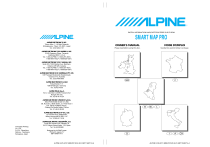
Lien public mis à jour
Le lien public vers votre chat a été mis à jour.